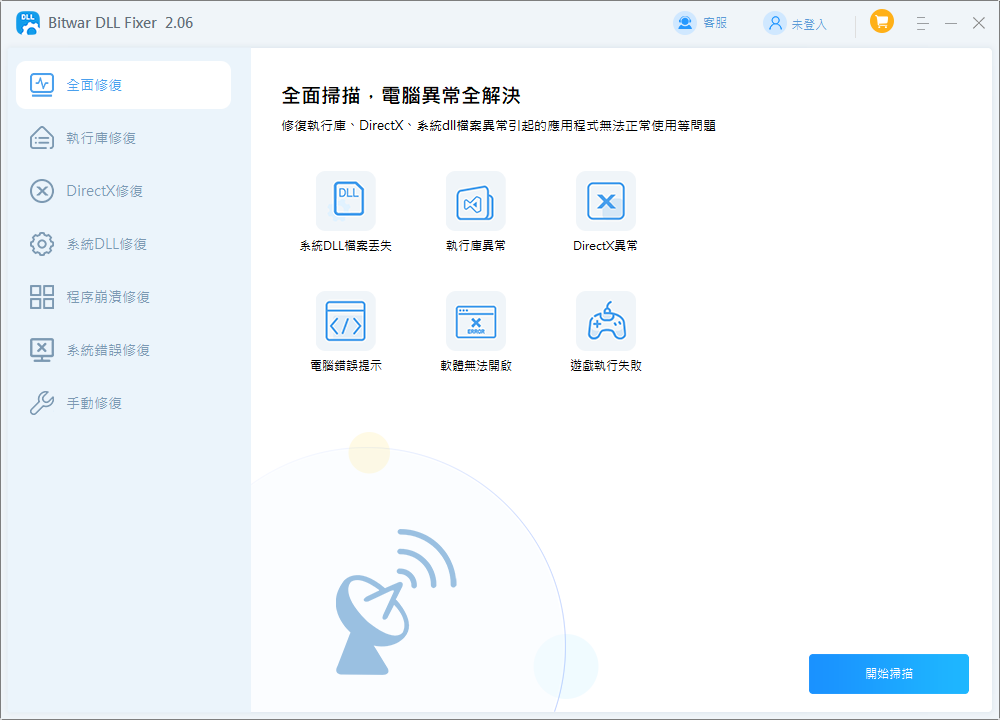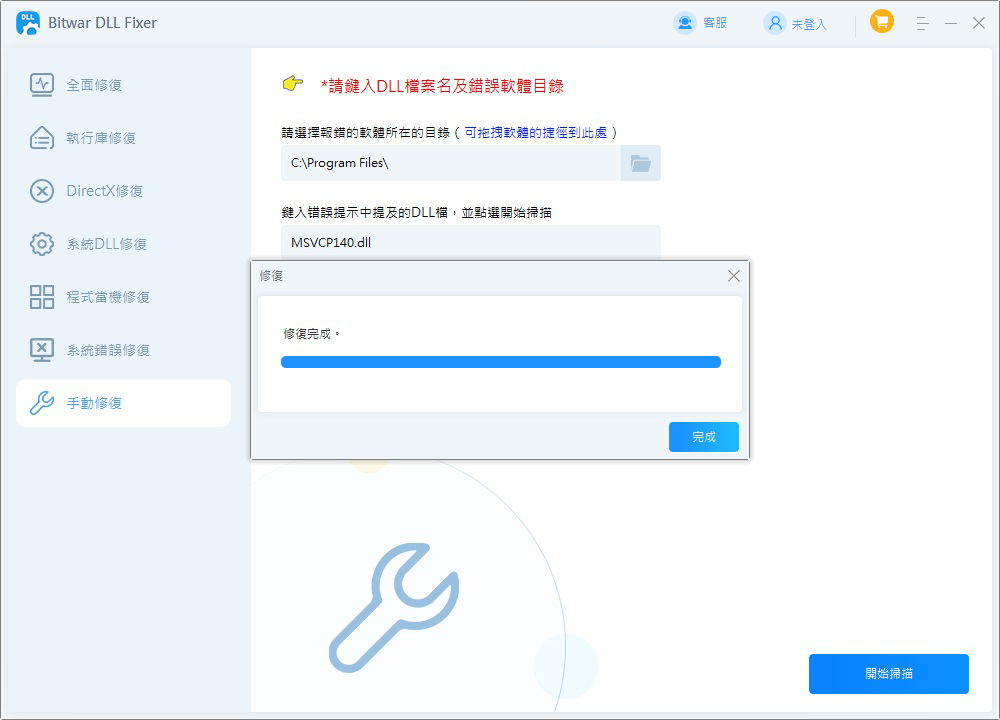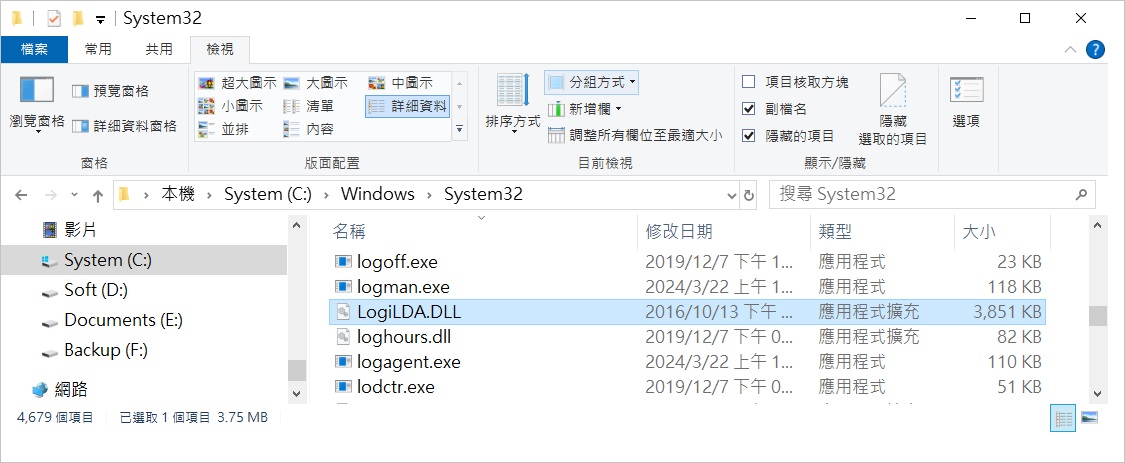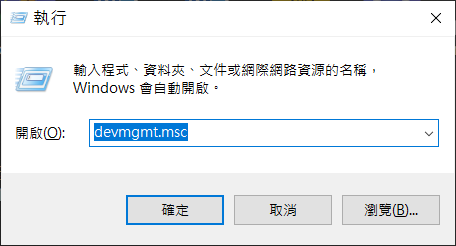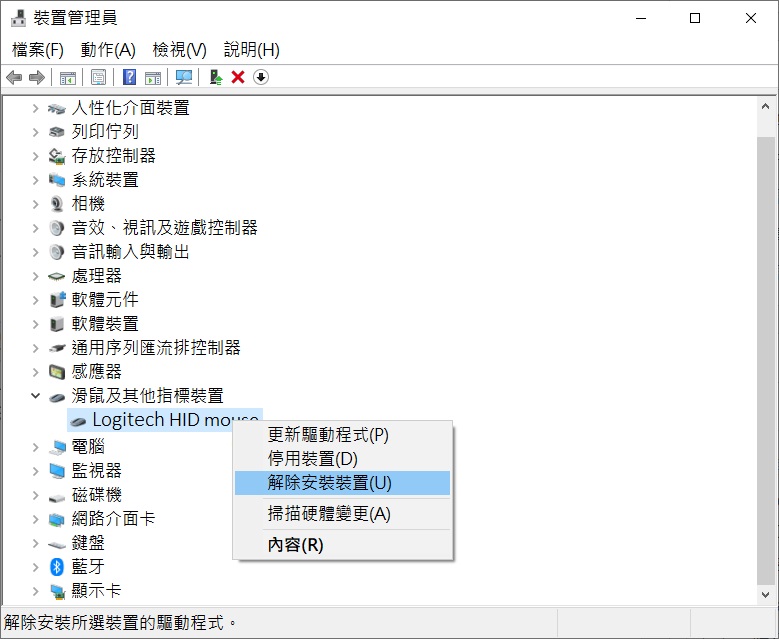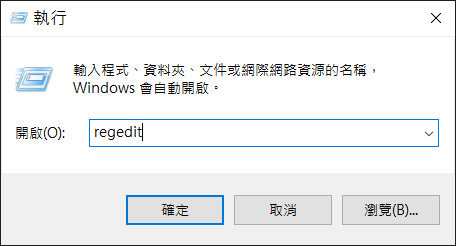當啟動依賴 Logitech Download Assistant (LogiLDA.dll) 的程式或進程時,可能會發生提示啟動C:\Windows\System32\LogiLDA.dll時發生問題,找不到指定模組的這種情況。如何修復Windows 11/10上的LogiLDA.dll 錯誤?
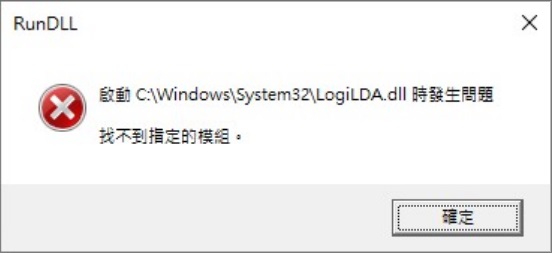
LogiLDA.dll錯誤訊息通常會在系統開啟時、系統剛開啟後、系統在睡眠模式後喚醒或系統重新啟動後發生。當啟動依賴 Logitech Download Assistant (LogiLDA.dll) 的程式或進程時,也可能會發生這種情況。
如果您的系統上也出現 LogiLDA.dll錯誤,不要擔心,我們有很多可行的方法可以立即修復 LogiLDA.dll 錯誤。
什麼是LogiLDA.dll?
LogiLDA.dll可以歸類為 LDA 或 Logitech Download Assistant 的元件。此 .dll 檔案通常位於C:\Windows\System32\資料夾中。LogiLDA.dll用作管理 Logitech裝置更新的軟體組件。當您的系統啟動時,Logitech下載助手會執行檢查以檢查新的 Logitech更新。 LogiLDA.dll起著至關重要的作用,因為它直接影響滑鼠、鍵盤和攝影機等各種硬體組件的功能。這些裝置依賴Logitech軟體以及LogiLDA.dll來正常運作。
LogiLDA.dll 錯誤的原因是什麼?
在繼續修復 LogiLDA.dll 錯誤之前,了解此類錯誤發生的原因非常重要。以下是一些可能導致螢幕上出現LogiLDA.dll錯誤訊息的原因:
- 找不到dll:LogiLDA.dll錯誤通常是因為找不到dll而造成的。即使 dll 未正確安裝或在應用程式中不存在,也會出現此錯誤訊息。
- LogiLDA.dll在錯誤的位置:當安裝新的Windows更新時,系統一啟動就會觸發對該文件的搜索。
- 檔案損壞:檔案損壞也可能是 LogiLDA.dll 錯誤背後的原因
如何修復LogiLDA.dll錯誤?
一旦了解LogiLDA.dll 錯誤背後的原因,您可能會想知道如何修復C:\Windows\System32\LogiLDA.dll時發生問題。這裡有一些可行的方法可以輕鬆解決這類問題。
方法 1. 使用DLL修復程式自動恢復LogiLDA.dll檔
如果您每次開啟Windows系統時都遇到找不到LogiLDA.dll的錯誤,您可以使用Bitwar DLL Fixer以下列方式解決此問題。Bitwar DLL Fixer是一個專為您處理所有DLL相關問題的高效修復軟體。DLL 問題可能會導致Windows 系統出現嚴重故障。無論是 DLL 損壞錯誤、DLL 遺失錯誤、DirectX 問題或執行階段錯誤,Bitwar DLL Fixer 都能解決所有與 DLL 相關的系統問題。
Bitwar DLL Fixer 的特點
- 一鍵修復損壞和遺失的 DLL 檔案。
- 恢復遺失的 DirectX 檔案與執行庫。
- 修復應用程式啟動錯誤。
- 99% 的成功率
- 龐大的DLL資料庫快速徹底地掃描 DLL 錯誤。
Bitwar DLL Fixer軟體官網:https://www.bitwarsoft.com/zh-tw/dll-fixer
免費下載安裝Bitwar檔案救援軟體:
用Bitwar DLL Fixer修復LogiLDA.dll錯誤的步驟
- 下載並開啟 Bitwar DLL Fixer 程式。想要救援找不到LogiLDA.dll檔。的從左側的選項中,點擊“系統DLL修復”。或直接點擊“手動修復”輸入報錯軟體所在的位置與LogiLDA.dll來進行修復。

- 點擊開始掃描按鈕,軟體將立即執行掃描。掃描完畢後,所有符合條件的軟體將被一一列出。
- 選中要修復的LogiLDA.dll檔,然後單擊「修復」按鈕修復這個DLL檔。

修復完成後,所有損壞的 dll 檔案將被修復並顯示在螢幕上。這應該可以解決 Windows 系統上 LogiLDA.dll 錯誤的問題。
方法 2. 手動下載並安裝LogiLDA.dll檔
LogiLDA.dll錯誤問題可以透過從可信任來源復原檔案來解決。您可以使用下面給出的步驟手動下載並安裝 LogiLDA.dll 檔案。
- 在網上搜尋鍵入“LogiLDA.dll”,然後按一下“搜尋 DLL 檔案”。找到並下載它。
- 按一下「logilda.dll」並根據您的 Windows 作業系統版本選擇要下載的版本。
- 複製下載的 LogiLDA.dll 並將其貼上到系統目錄中(C:\Windows\System32,64 位元則貼上到 C:\Windows\SysWOW64\)。

重新啟動電腦並檢查LogiLDA.dll錯誤的問題是否已解決。
方式 3. 重新安裝 Logitech 驅動程式
您是否仍收到啟動 LogiLDA.dll時出現問題的錯誤訊息?您可以重新安裝Logitech驅動程式來解決此問題。
- 按 Windows + R 鍵開啟「執行」對話方塊。輸入“devmgmt.msc”並按一下“確定”以開啟裝置管理員。

- 雙擊“滑鼠和其他指標設備”。右鍵單擊“Logitech HID 滑鼠”選項,然後按一下“解除安裝裝置”。

重新啟動電腦,Logitech 裝置驅動程式將重新安裝在您的系統上。如果未安裝,請造訪Logitech 支援網站手動下載並安裝。
方法 4. 從啟動停用 Logitech 下載助手
如果您仍然想知道如何擺脫 LogiLDA.dll 錯誤,您可以嘗試透過以下方式從啟動中停用 Logitech Download Assistant。
- 同時按下「Ctrl」、「Alt」和「Del」鍵,然後選擇「工作管理員」。
- 按一下「開機」,然後右鍵單擊顯示清單中的“Logitech Download Assistant”。
- 之後,按一下「停用」。然後檢查LogiLDA.dll 錯誤是否已被解決。
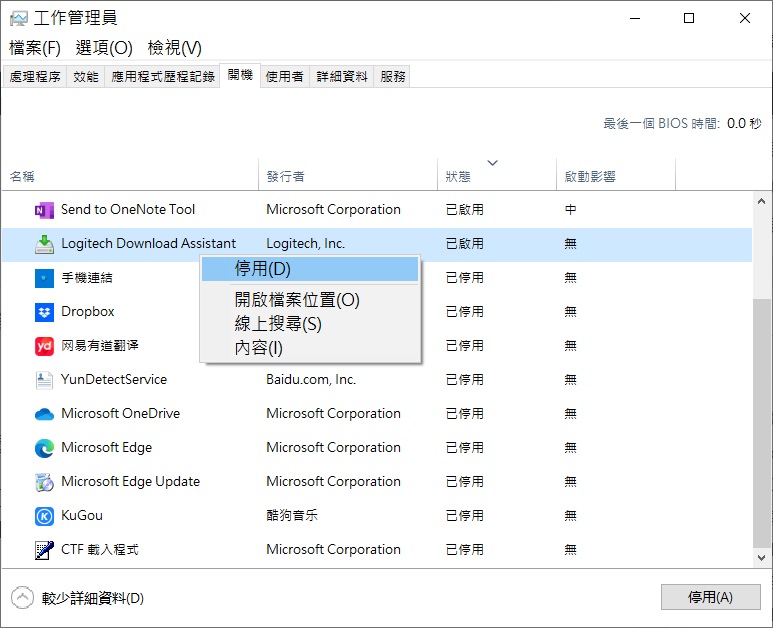
方法 5. 從登錄編輯程式中刪除Logitech Download Assistant密鑰
如果從啟動中停用Logitech Download Assistant後仍出現LogiLDA.dll 錯誤,您可以嘗試透過登錄編輯程式刪除 Logitech Download Assistant 金鑰。
- 同時按下「Windows 標誌」鍵和「R」鍵可啟動「執行」對話方塊。若要開啟登錄編輯程式,請鍵入“regedit”並按下“Enter”。

- 然後依照下列路徑找到“Logitech Download Assistant”鍵。HKEY_LOCAL_MACHINE\Software\Microsoft\Windows\CurrentVersion\Run
- 找到後,右鍵單擊它,然後選擇“刪除”。
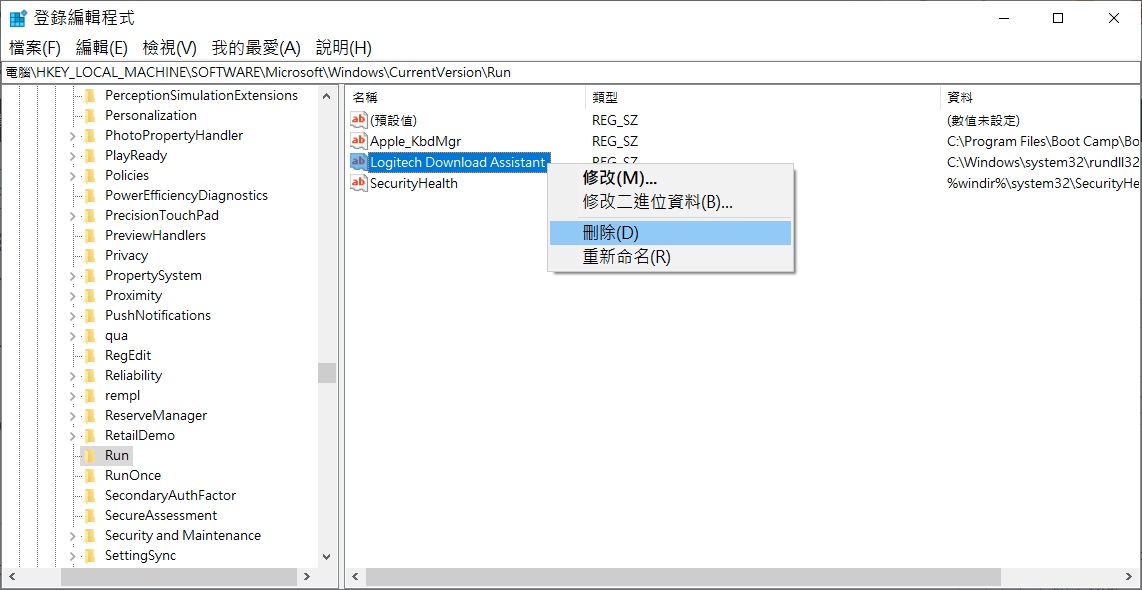
之後,重新啟動您的電腦,LogiLDA.dll 錯誤訊息應該不會再出現了。
方法 6. 解除安裝Logitech SetPoint軟體
啟動LogiLDA.dll時發生故障也可能是 Logitech SetPoint 軟體引起的。要檢查這是否是根本原因,您可以嘗試解除安裝Logitech SetPoint軟體並檢查問題是否仍然存在。
- 按一下“開始”功能表,在搜尋列中鍵入“控制台”,然後選擇“控制台”。
- 按一下「程式」下的「解除安裝程式」。
- 右鍵單擊“Logitech SetPoint(版本)”並選擇「解除安裝」。
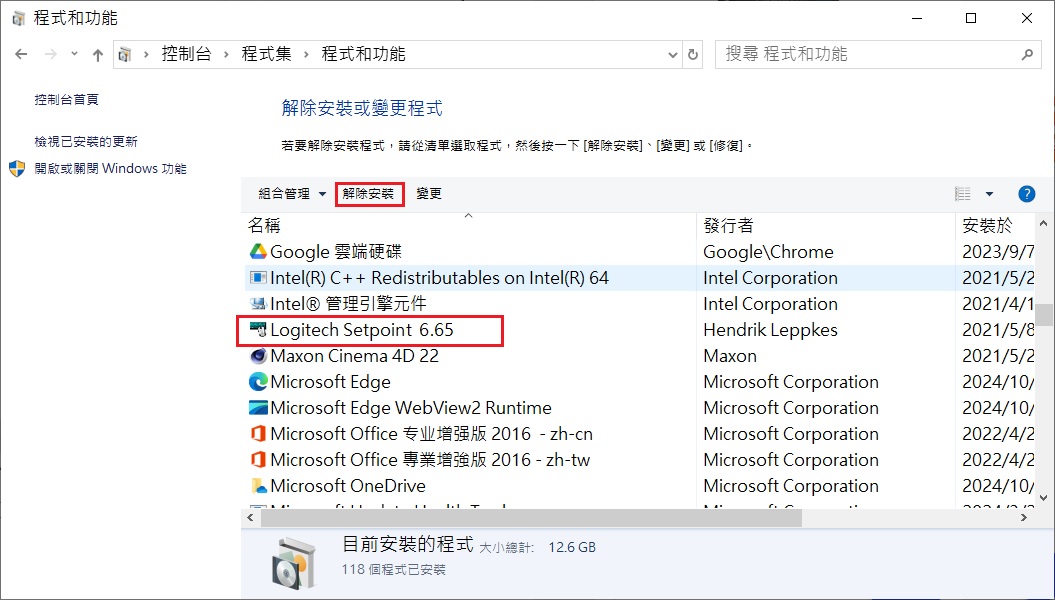
完成後,重新啟動電腦,如果 LogiLDA 錯誤沒有出現,那麼您就會知道 Logitech SetPoint 軟體是罪魁禍首。
結論
強烈建議您保持 Logitech 裝置的驅動程式更新,以避免遇到 LogiLDA.dll 錯誤等問題。每當您的系統上出現 LogiLDA.dll 錯誤時,您都可以使用上述任何方法輕鬆解決它。然而,解決此問題的最佳且最快的方法是使用Bitwar DLL Fixer。